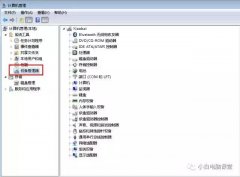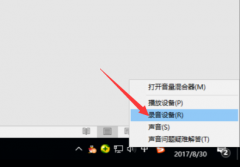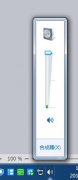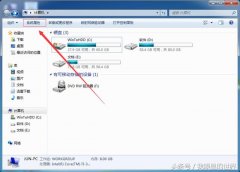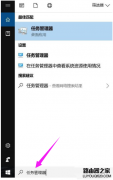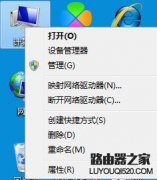如果遇到笔记本电脑音效问题,请比对以下现象及处理方式
笔记本电脑音效问题主要分为:内建喇叭无作用、内建麦克风无作用、外接耳机(麦克风)无作用
一、内建喇叭无作用
1.确认状态是否为静音
a.点选桌面右下角的音量图标
b.检查是否为静音,下图左侧为静音,右侧为一般状态
c.调高音量测试
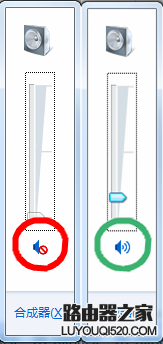
2.确认装置管理是否正常,是否出现惊叹号
a.开始-->控制面板-->设备管理器
b.检查是否出现惊叹号
c.若有出现惊叹号,建议可至ASUS官网下载最新版本音效驱动并安装。
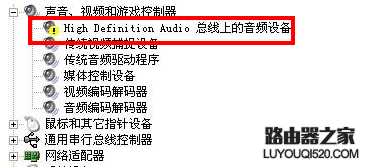
3.确认播放装置
a.开始-->控制面板-->声音
b.检查默认装置是否为喇叭。若不是,请在下图红框处点选鼠标右键,选择"设定成默认设备"
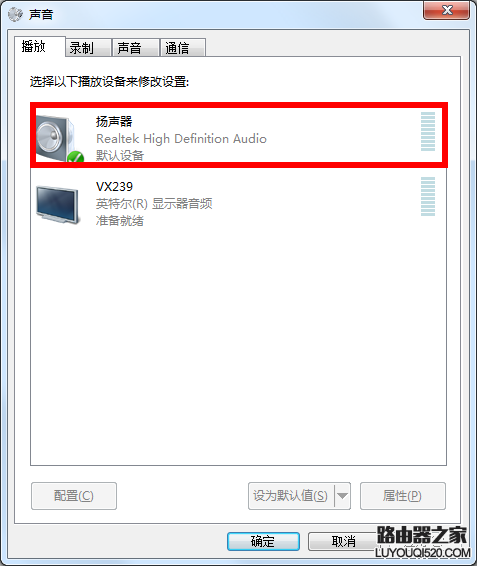
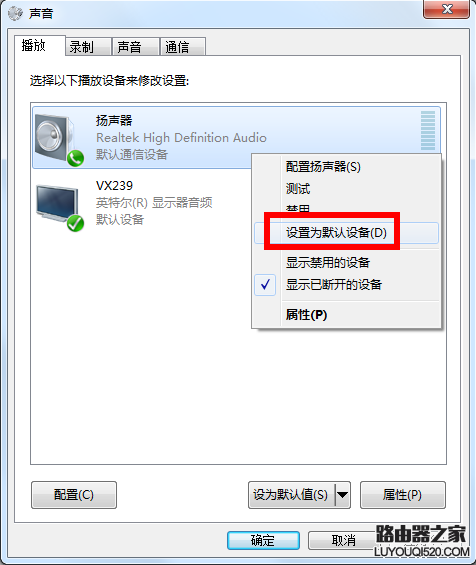
4.最后,确认耳机孔是否有插入外接装置,因为插入外接装置,系统会默认会使用外接装置,而非内建喇叭
二、内建麦克风无作用
1.确认麦克风是否被遮蔽,一般麦克风位置会在视讯镜头的两侧(以N46VM为例,麦克风在视讯镜头左侧)
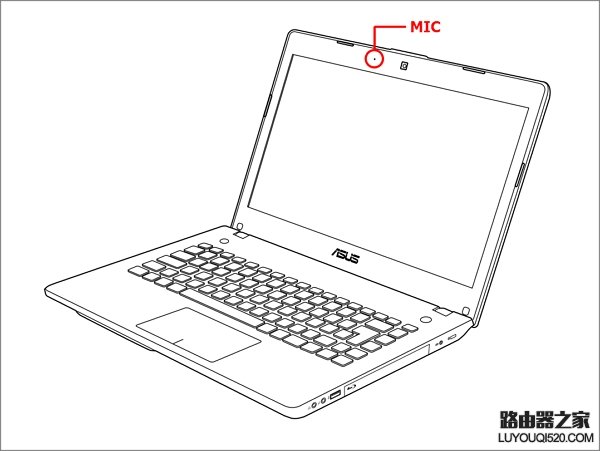
2.调整麦克风音量
a.开始-->控制面板-->声音
b.选择 录制-->麦克风,点选鼠标右键,选择"属性"
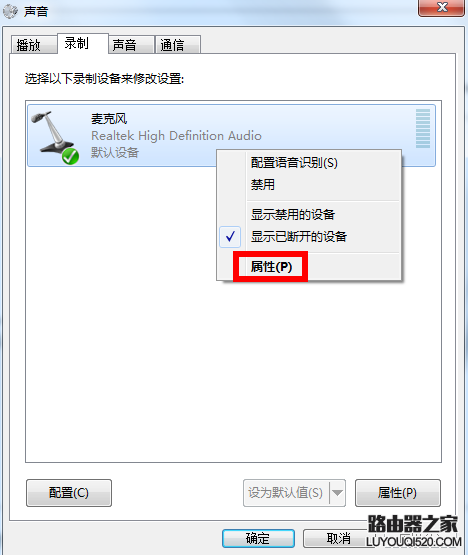
c.选择"级别",调整麦克风音量,并确认麦克风非静音模式
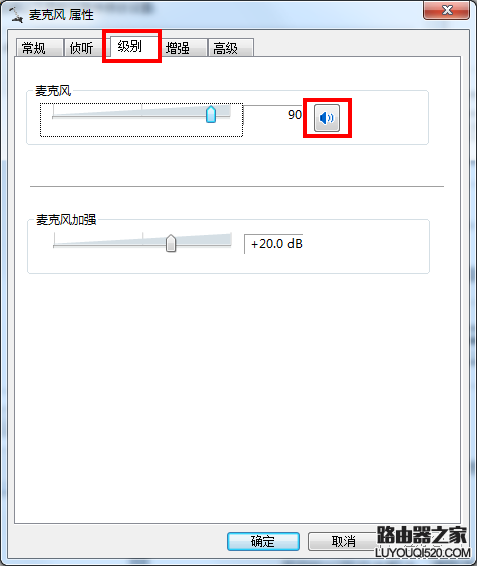
4.装置管理是否正常,是否出现惊叹号。可参考"内建喇叭无作用"的第2步骤
三、外接耳机(麦克风)无作用
1.确认耳机(麦克风)插孔是否正确
ASUS笔记本电脑的耳机/麦克风插孔有两种设计
一种是耳机/麦克风插孔分开
耳机插孔可使用一般耳机,及智能型手机常见的耳机麦克风(俗称耳麦)
但若将耳机插入麦克风孔则无作用

一种是耳机/麦克风插孔混合
可使用一般的耳机,及智能型手机常见的耳机麦克风(俗称耳麦)

2.可参考"内建喇叭无作用"的处理方式
若您的问题并未解决,请联系ASUS客服中心,取得进一步的信息。